Launch- ja Param-funktio
Soveltuu: Pohjaan perustuvat sovellukset
Käynnistää verkkosivun tai kaaviosovelluksen ja tarjoaa käyttöoikeuden käynnistysparametreihin.
Launch
Käynnistää www-sivun tai kaaviosovelluksen. Toiminto tukee seuraavia:
- Address (pakollinen), verkkosivun URL-osoite tai kaaviosovelluksen URI (sovellustunnus, jonka alussa on
/providers/Microsoft.PowerApps/apps/). - Parameters (valinnainen), nimetyt arvot, jotka siirtyvät www-sivulle tai kaaviosovellukseen. Kaaviosovelluksessa parametreja voi lukea Param-toiminnolla.
- Target (valinnainen), selainvälilehti, jossa voit käynnistää www-sivun tai kaaviosovelluksen.
Launch-toimintoa voidaan käyttää vain toimintokaavoissa.
Osoite
Verkkosivut käynnistetään URL-osoitteen kautta. Esimerkki:
Launch( "https://bing.com" )
Voit käynnistää kaaviosovelluksia Web link- tai App URI (sovellustunnus, jonka alussa on /providers/Microsoft.PowerApps/apps/) -linkin avulla. Voit etsiä nämä arvot sovellukselle seuraavasti:
Siirry kohteeseen Power Apps.
Valitse vasemmassa siirtymisruudussa Sovellukset.
Valitse sovellus.
Valitse Tiedot ylävalikosta.
Voit myös käyttää ... (Lisää komentoja) ja valita sitten avattavasta valikosta Tiedot.
Kopioi www-linkki tai sovellustunnus.
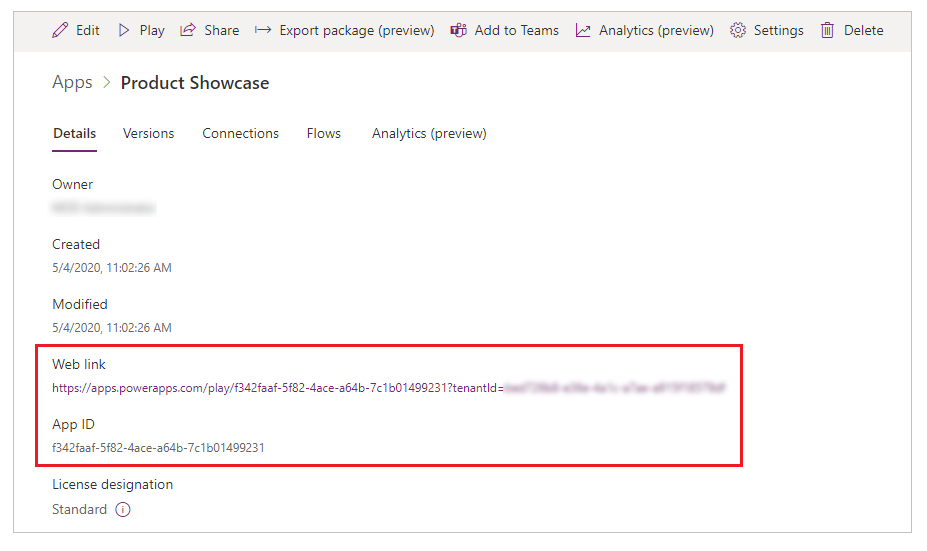
Www-linkkiä voi käyttää millä tahansa verkkosivulla, ja se käynnistää kaaviosovelluksen. Sitä voidaan käyttää myös Launch-toiminnon kanssa.
Sovelluksen tunnusta voidaan käyttää Launch-toiminnon kanssa, mutta sen etuliitteenä on oltava /providers/Microsoft.PowerApps/apps/. Esimerkkejä:
Launch( "/providers/Microsoft.PowerApps/apps/f342faaf-5f82-4ace-a64b-7c1b01499231" )
Laitteen alkuperäisiä sovelluksia ei voi käynnistää suoraan. Joillakin alustoilla voi olla epäsuoria vaihtoehtoja, kuten alkuperäinen sovellus, joka asentaa mukautetun URL-mallin tai rekisteröityy www-selaimeen ja tarjoaa vaihtoehdon tietyille verkkosivustoille.
Parametrit
Launch voi välittää parametreja WWW-sivulle tai kaaviosovellukseen. Parametreja voidaan antaa seuraavalla kahdella tavalla:
Argumenttiluettelo nimi-arvo-pareista. Esimerkkejä:
Launch( "https://bing.com/search", "q", "Power Apps", "count", 1 )Kenttäarvojen tietue. Esimerkkejä:
Launch( "https://bing.com/search", { q: "Power Apps", count: 1 } )Tämä lomake voi olla helpompi käsitellä, koska se tekee nimen ja arvon välisestä liitoksesta selkeämmän. Se on ainoa lomake, joka tukee valinnaista LaunchTarget-argumenttia.
Osoite ja parametrit on URL-koodattu, ennen kuin ne siirretään korvaamaan tiettyjä ei-aakkosnumeerisia merkkejä merkillä % ja heksadesimaaliluvuilla, ikään kuin EncodeUrl-toimintoa olisi käytetty kussakin.
Kun verkkosivu käynnistetään, parametrien kyselymerkkijono voidaan sisällyttää URL-osoitteen loppuun. Kaikki Launch-funktiolle annetut lisäparametrit lisätään kyselymerkkijonon loppuun. Kyselymerkkijonot eivät toimi, kun kaaviosovellusta käynnistetään.
Kun avaat sovelluksen mobiililaitteessa, jossa sovellus on jo käynnissä, parametreja ei päivitetä käynnissä olevassa sovelluksessa. Sovelluksen uudelleenlataus on pakollinen, jotta parametrit päivittyvät.
Target
Määritä LaunchTarget-argumentin avulla kohdeselainikkuna, jossa www-sivu tai sovellus avataan. Käytä jotakin seuraavista LaunchTarget-luettelointiarvoista tai anna mukautettu ikkunan nimi.
| LaunchTarget-luettelointi | Kuvaus |
|---|---|
| New | Www-sivu tai sovellus avataan uudessa ikkunassa tai välilehdessä. |
| Replace | Www-sivu tai sovellus korvaa nykyisen ikkunan tai välilehden. |
| name | Voit nimetä ikkunan tai välilehden omalla tekstimerkkijonolla luettelointiarvon asemesta. Self on Vain sisäinen -nimi, jota käytetään vain Launch-toiminnossa. Sillä ei ole vaikutusta eikä se vastaa sen ikkunan otsikkoa, jonka käyttäjät näkevät. Jos samanniminen ikkuna tai välilehti on jo olemassa, sen sisältö korvautuu. Muussa tapauksessa luodaan uusi ikkuna tai välilehti. name ei voi alkaa alaviivalla "‑". |
New on oletus valintaluettelo, kun käytössä on www-selain, jossa on käytettävissä vaihtoehdot Replace ja name. Uusi on mobiilisoittimessa oletus verkkosivuille, joilla on nimi vaihtoehtona. Nykyisen piirtoalustasovelluksen korvaa aina toinen piirtoalustasovellus.
Muistiinpano
- LaunchTarget-kohteen käyttäminen muulla kuin Uusi-arvolla upotetuissa skenaarioissa (esimerkiksi Power BI ssa tai SharePoint) ei ole tuettu, ja se voi aiheuttaa odottamattomia ongelmia. Tulevaisuudessa tämä toiminta saattaa muuttua tai aiheuttaa virheen.
Param
Param-funktio noutaa sovellukselle avaamisen yhteydessä välitetyn parametrin. Jos nimettyä parametria ei välitetty, Param palauttaa tyhjän.
- Kun käynnistät kaaviosovelluksen toisesta kaaviosovelluksesta, käytä Parameter-argumentteja Launch-toimintoon. Parametrien nimet ja arvot URL-koodataan automaattisesti.
- Kun käynnistät kaaviosovelluksen www-sivulta, lisää parametreja kaaviosovelluksen www-linkinkyselymerkkijonoon. Tämä edellyttää, että
¶metername=parametervalue, joka olettaa kyselymerkkijonon, on jo käynnistetty kohteelletenantId. Esimerkiksi lisäämällä&First%20Name=Vicki&category=3voit siirtää kaksi parametria:First Name(arvo on"Vicki") jacategory(arvo"3"ja arvotyyppi on teksti). Parametrin nimen ja arvon on oltava URL-koodattu, jos ne sisältävät välilyöntejä tai erikoismerkkejä, jotka ovat samanlaisia kuin EncodeURL-toiminnon käyttäminen. - Kirjainkoolla on merkitystä parametrien nimissä.
- Parametrien nimet ja arvot URL-koodataan automaattisesti sovelluksessa käytettäviksi.
- Parametriarvot eivät muutu, ellei sovellusta ladata uudelleen. Käynnistäkomennon käyttäminen mobiililaitteessa, jossa sovellus on jo käynnissä, ei päivitä parametreja.
- Vaikka parametri sisältää numeron, Param-funktion palauttama tyyppi on aina tekstimerkkijono. Muuntaminen muuntyyppiksi tapahtuu automaattisesti tai käyttäen eksplisiittisiä muunnoksia, kuten Value-funktiota, jolla muunnetaan eksplisiittisesti numeroksi.
Muistiinpano
Mukautetuilla sivuilla ainoat sivun hyväksymät parametrit ovat recordId ja entityName.
Syntaksi
Launch( Address [, ParameterName1, ParameterValue1, ... ] )
- Address – Pakollinen. Avattavan verkkosivun osoite tai sovelluksen tunnus.
- ParameterName(s) – Valinnaisia. Parametrin nimi.
- ParameterValue(s) – Valinnaisia. Vastaavat parametriarvot, jotka välitetään sovellukselle tai verkkosivulle.
Launch( Address, { [ ParameterName1: ParameterValue1, ... ] } [, LaunchTarget ] )
- Address – Pakollinen. Avattavan verkkosivun osoite tai sovelluksen tunnus.
- ParameterName(s) – Valinnaisia. Parametrin nimi.
- ParameterValue(s) – Valinnaisia. Vastaavat parametriarvot, jotka välitetään sovellukselle tai verkkosivulle.
- LaunchTarget – Valinnainen. LaunchTarget-luettelointiarvo tai mukautettu nimi.
Param( ParameterName )
- ParameterName – Pakollinen. Sovellukselle välitettävän parametrin nimi.
Varatut parametrit
Seuraavat avainsanat on varattu (kirjasinkoosta riippumatta) sisäiseen käyttöön, eikä niitä tule käyttää Param()-funktion mukautettuina parametreina:
- amp%3Bauthmode
- amp%3Benableonbehalfof
- amp%3Bhidenavbar
- amp%3Blocale
- appmetadataversion
- authmode
- channeltype
- cordovapath
- correlationid
- debug
- delegatelaunchurl
- delegatelaunchurl
- disablepreviewredirect
- embedderorigin
- enableonbehalfof
- groupid
- hideappsplash
- hidenavbar
- hint
- hostclienttype
- hostmode
- iframecontainerid
- isfullscreen
- ispreviewmode
- loader
- loaderType
- locale
- sijainti
- packagekind
- packageproperties
- playerresourcespath
- playersessionid
- powerappslanguage
- screencolor
- sdkversion
- -sivusto
- skipappmetadata
- skipiframecreation
- skiplaunchappcache
- source
- sourcetime
- standaloneconsent
- teamid
- teamtype
- tenantId
- theme
- uselocalpackagehostresources
- userteamrole
Esimerkkejä
Yksinkertainen Launch
Kaaviosovelluksesta verkkosivulle:
| Kaava | Description |
|---|---|
| Launch( "http://bing.com/search", "q", "Power Apps", "count", 1 ) |
Avaa verkkosivun https://bing.com/search?q=Power%20Apps&count=1. Uusi ikkuna tai välilehti avautuu. |
| Launch( "http://bing.com/search", { q: "Power Apps", count: 1 } ) |
Sama kuin aiemmat esimerkit käyttämällä vastaavaa tietuemerkintää. Uusi ikkuna tai välilehti avautuu. |
| Launch( "http://bing.com/search", { q: "Power Apps", count: 1 }, LaunchTarget.Replace ) |
Samat kuin aiemmat esimerkit, korvaamalla nykyisen ikkunan tai välilehden tuloksella, jos se suoritetaan selaimessa. |
| Launch( "http://bing.com/search", { q: "Power Apps", count: 1 }, "Search Results" ) |
Sama kuin edellisessä esimerkissä, luomalla tai korvaamalla sen ikkunan tai välilehden sisällön, jonka nimi on Search Results. |
Kaaviosovelluksesta kaaviosovellukseen:
Päivitä sovelluksen tunnus, näyttönimi ja tietueen numero tarpeen mukaan.
Launch( "/providers/Microsoft.PowerApps/apps/YOUR-APP-ID",
{ Navigate: "Second Screen", Record: 34 }
)
Verkkosivusta kaaviosovellukseen:
Päivitä sovelluksen tunnus, vuokraajan tunnus, näyttönimi ja tietueen numero tarpeen mukaan.
<html>
<body>
<a
href="https://apps.powerapps.com/play/e/YOUR-APP-ENVIRONMENT-ID/a/YOUR-APP-ID?tenantId=YOUR-TENANT-ID&Navigate=Second%20Screen&Record=34"
>
Launch canvas app
</a>
</body>
</html>
Yksinkertainen Param
Yksinkertaiset Launch-esimerkit edellä kaaviosovellusten käynnistämiseksiverkkosivulta tai toisesta kaaviosovelluksesta näyttävät yksinkertaisia esimerkkejä Param-toiminnosta:
| Kaava | Kuvaus | Tulos |
|---|---|---|
| Param( "Navigate" ) | Navigate-parametri toimitettiin, kun sovellus käynnistettiin ja se palautetaan. | "Second Screen" |
| Param( "Record" ) | Record-parametri toimitettiin, kun sovellus käynnistettiin ja se palautetaan. Vaikka se välitettiin Launch-toimintoon numerona, Param-tulos on tekstimerkkijono, joka voidaan epäsuorasti tai nimenomaisesti muuntaa muuntyyppiseksi. | "34" |
| Param( "User" ) | User-parametria ei annettu. Palautetaan tyhjä arvo, joka voidaan testata IsBlank-funktiolla. | blank |
Vaihe vaiheelta -esimerkkejä Launch- ja Param-funktioista
Seuraavissa esimerkeissä käytettiin Product Showcase -tablet-asettelumallia. Jos haluat luoda sovelluksen tämän mallin avulla, seuraa artikkelin sovelluksen luominen ohjeita ja valitse Product Showcase -malli. Voit myös käyttää omaa sovellustasi.
Esimerkki – Launch
Siirry kohteeseen Power Apps.
Valitse vasemmassa siirtymisruudussa Sovellukset.
Valitse sovelluksesi ja valitse sitten Muokkaa.
Valitse valikosta Lisää ja valitse sitten Selite.
Siirrä selite näytön oikeaan alareunaan.
Valitse oikean reunan Ominaisuudet-ruudussa väriksivalkoinen ja määritä reunan paksuudeksi1.
Valitse Text-ominaisuus oikealta puolelta ja kirjoita teksti Surface tablets in news.
Valitse ominaisuusluettelosta vasemmassa yläkulmassa OnSelect.
Anna kaavaksi
Launch("https://www.bing.com/news/search","q","Microsoft Surface tablets"). Voit myös käyttää mitä tahansa muuta URL-osoitetta, parametria tai avainsanaa.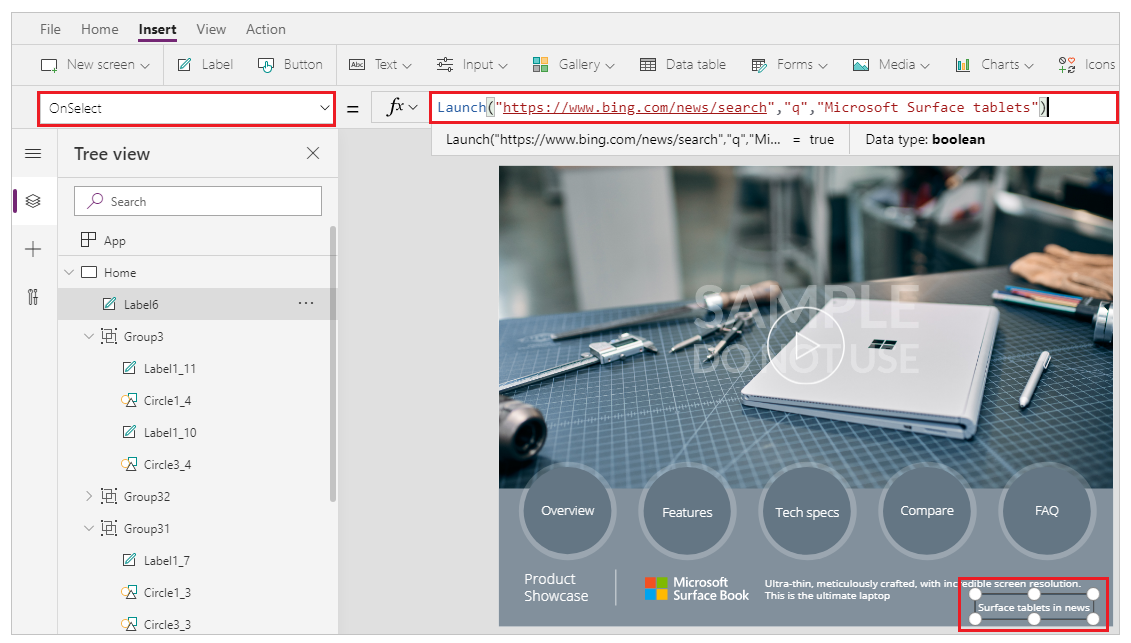
Tallenna ja julkaise sovellus.
Sovelluksen toistaminen.
Valitse selite Surface tablets in news, kun haluat käynnistää uutishaun avainsanoilla Microsoft Surface tablets.
Tippi
Skaalattavuutta varten voit korvata manuaalisesti kirjoitetut avain sanat Launch-toiminnossa muuttujilla.
Esimerkki – Param
Siirry kohteeseen Power Apps.
Valitse vasemmassa siirtymisruudussa Sovellukset.
Valitse sovelluksesi ja valitse sitten Muokkaa.
Valitse valikosta Lisää ja valitse sitten Selite.
Siirrä selite näytön oikeaan alareunaan.
Valitse otsikon Text-ominaisuus vasemmasta yläkulmasta.
Anna kaavaksi
Param("browser"). Voit myös käyttää haluamaasi parametria.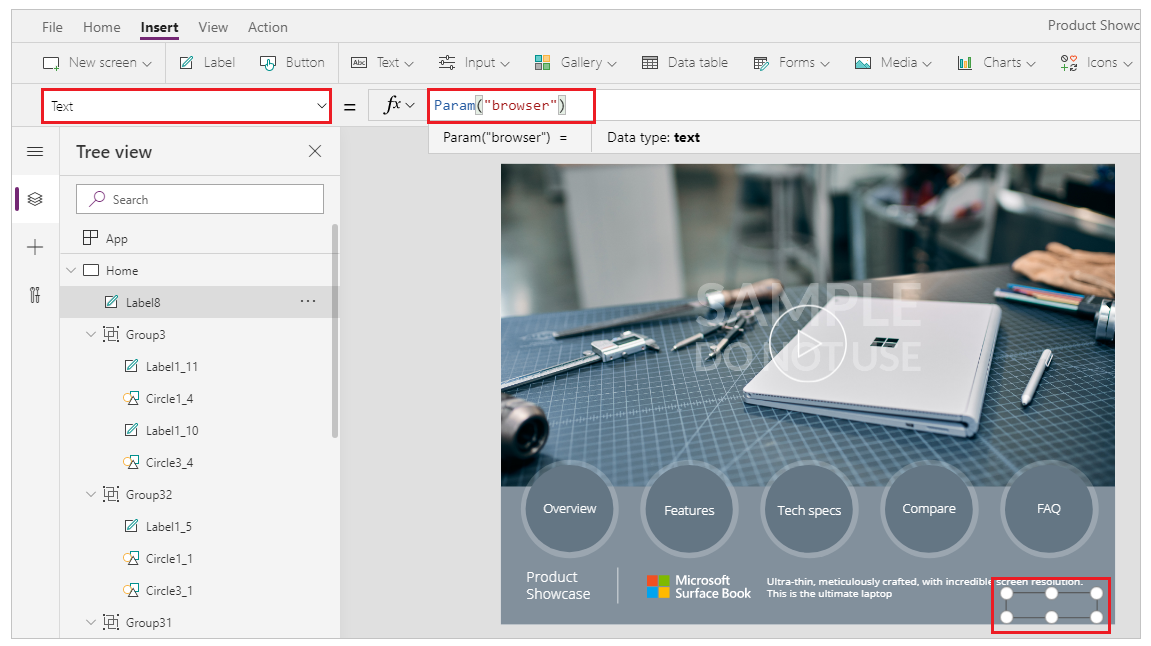
Tallenna ja julkaise sovellus.
Kopioi sovelluksen www-linkkiPower Appsista.
Avaa uudessa selaimessa.
Liitä sovelluksen www-linkki selaimeen ja lisää loppuun
&browser=Microsoft%20Edge.
Kun sovellus käynnistyy, selite näyttää välitetyn parametrin arvon.

Sulje sovellussoitin ja muokkaa sovellusta.
Valitse Sovellus puunäkymästä vasemmassa navigoinnissa.
Valitse StartScreen-ominaisuus vasemmassa yläkulmassa.
Anna kaavaksi
If( Param("screen") = "techspecs", TechSpecs ).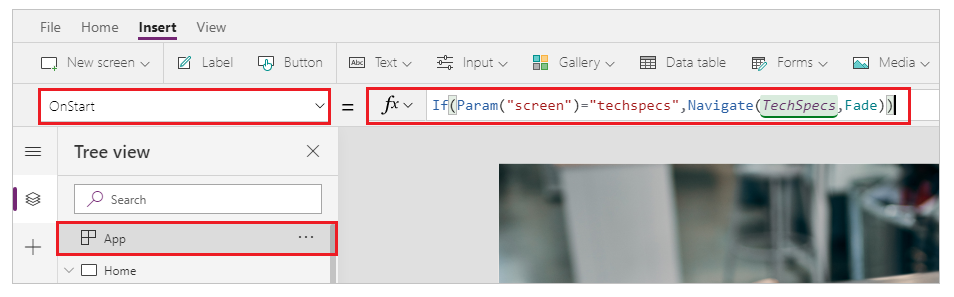
If-funktioStartScreen-ominaisuudessa tarkistaa, onko parametri sama kuin tietty arvo, tässä esimerkissä arvo techspecs. Jos se vastaa sitä, se palauttaa TechSpecs-näytön ohjausobjektin StartScreen-ominaisuuteen.
Muistiinpano
Korvaa TechSpecs-ohjausobjektin nimi If-toiminnossa näytön ohjausobjektin nimellä omassa sovelluksessasi, jos et käytä Product Showcase -sovellusmallia.
Tallenna ja julkaise sovellus.
Avaa uudessa selaimessa.
Liitä sovelluksen www-linkki selaimeen ja lisää loppuun
&screen=techspecs.
Sovellus käynnistyy suoraan niin, että TechSpecs on aloitusnäyttö.